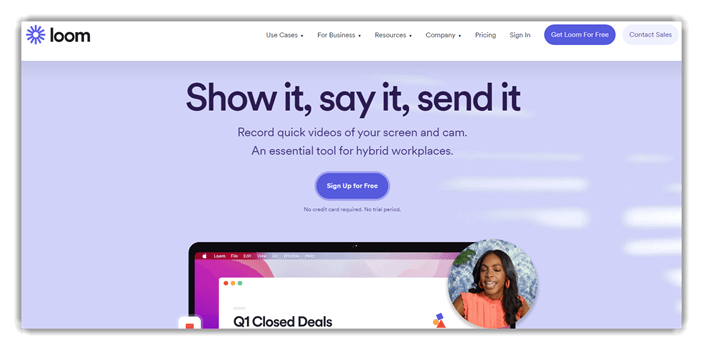8 NAJLEPSZYCH narzędzi do przechwytywania ekranu (2025)
Precyzja ma znaczenie podczas dokumentowania cyfrowych przepływów pracy lub udostępniania technicznych spostrzeżeń. Narzędzia do przechwytywania ekranu stały się niezbędne dla każdego, kto musi nagrywać, adnotować lub udostępniać ekran swojego komputera w sposób wydajny. Jako twórca treści technicznych z dziesięcioleciami doświadczenia stworzyłem ten przewodnik, aby pomóc użytkownikom poruszać się po opcje wysokiej jakości dostosowane do edukacji, współpracy i wsparcia. Znaczenie płynnego przechwytywania rośnie w miarę rozwoju hybrydowej pracy i szkoleń cyfrowych.
Przetestowałem ponad 40 rozwiązań do przechwytywania ekranu w ciągu ponad 100 godzin i stworzyłem ten zaufany, starannie wykonane przewodnik po najlepszym oprogramowaniu do przechwytywania ekranu. Oferuje dogłębny, bezstronny wgląd w ekskluzywne narzędzia — zarówno bezpłatne, jak i komercyjne — wraz z zaletami i wadami, zweryfikowanymi funkcjami i wiarygodnymi poradami. Kiedyś użyłem narzędzia premium do demonstracji produktu i doceniłem jego intuicyjny przepływ pracy, co uczyniło je ulubionym narzędziem profesjonalistów.
Czytaj więcej ...
Snagit to potężne narzędzie do przechwytywania ekranu, które umożliwia przechwytywanie nieruchomych obrazów i przechwytywanie klatek z wideo. Narzędzia są dostarczane z oprogramowaniem Smart Windows Wykrycie. Snagit zrewolucjonizowała przechwytywanie ekranu dzięki swoim intuicyjnym funkcjom.
Najlepsze oprogramowanie do tworzenia zrzutów ekranu: najlepsze narzędzia!
| Narzędzie do przechwytywania ekranu | Obsługiwane platformy | Free Trial | Połączyć |
|---|---|---|---|
 >> Snagit |
Windows i Mac | 14 dni bezpłatna wersja próbna | Dowiedz się więcej |
 Ekran |
Mac i Windows | Darmowe pobieranie | Dowiedz się więcej |
 Screenpresso |
Windows | Dożywotni bezpłatny plan podstawowy | Dowiedz się więcej |
 Techsmith Capture |
Windows, Mac i iOS | Dożywotni bezpłatny plan podstawowy | Dowiedz się więcej |
 Adobe Captivate |
Windows, Mac i iOS | 30-dniowy bezpłatny okres próbny (karta kredytowa nie jest wymagana) | Dowiedz się więcej |
1) Snagit
Snagit ułatwiło mi uchwycenie dokładnie tego, czego potrzebowałem. Podczas moich badań sprawdziłem wiele narzędzi i Snagit pozostał jednym z najbardziej konsekwentni wykonawcyTo jest mądre Windows Wykrywanie jest pomocne w unikaniu błędów przycinania. Mogę uzyskać dostęp do zaawansowanych opcji edycji zaraz po przechwyceniu, co jest jednym z najłatwiejszych sposobów na usprawnienie mojego przepływu pracy. To narzędzie do przechwytywania ekranu jest świetne dla każdego, kto tworzy prezentacje lub raporty z opiniami. Konsultanci biznesowi wykorzystują tę funkcję, aby dostarczać adnotowane zrzuty ekranu bezpośrednio klientom, oszczędzając czas na długich wyjaśnieniach.
Opcje edycji: Tekst, obrazy i wideo
Przechwytywanie wideo: Tak
Podgląd migawki: Tak
Darmowa wersja próbna: 15 dni bezpłatna wersja próbna
Cechy:
- Przechwytywanie przewijania: SnagitFunkcja przechwytywania przewijania jest niezbędna w przypadku długich stron internetowych lub dużych dokumentów. Przewija się automatycznie podczas przechwytywania, dzięki czemu wszystko znajduje się w jednym, płynnym obrazie — bez konieczności zszywania. Użyłem jej do zarchiwizowania pełnometrażowego podręcznika szkoleniowego z przeglądarki i zaoszczędziłem wiele godzin. Zauważysz, że działa ona szczególnie dobrze w przeglądarkach takich jak Chrome i Edge, ale przetestuj ją z różnymi aplikacjami, aby znaleźć najbardziej stabilne wyniki.
- Toggle Kamera internetowa i ekran: Ta funkcja umożliwia płynne przełączanie się między kamerą internetową a ekranem podczas nagrywania wideo. Jest niezwykle pomocna w samouczkach, webinariach lub w każdym scenariuszu, w którym chcesz bardziej osobisty charakter. Używałem go podczas sesji szkoleniowych, aby przejść z prezentacji slajdów do komentarza twarzą w twarz. Narzędzie pozwala dostosować położenie i rozmiar kamery internetowej, co dodaje dopracowanego wyglądu Twoim prezentacjom wideo.
- Adnotacje do obrazów: Snagit oferuje solidne narzędzia do adnotacji, pozwalające dodawać strzałki, tekst, wyróżnienia i stemple bezpośrednio do zrzutów ekranu. Te narzędzia pomagają przekształcić podstawowy zrzut ekranu w skuteczny przewodnik wizualny. Podczas testowania tego odkryłem, że stemple są szczególnie przydatne do objaśnień w instrukcjach dla zespołu. Istnieje również opcja umożliwiająca tworzenie niestandardowych stylów, co jest idealne do zachowania spójności marki we wszystkich elementach wizualnych.
- Podgląd migawki: Dzięki Snapshot Preview możesz natychmiast zobaczyć swój zrzut ekranu przed jego edycją lub udostępnieniem. Pomaga to uniknąć problemów z jakością lub pominiętych elementów na zrzucie ekranu. Sugeruję, aby podczas podglądu poświęcić chwilę na powiększenie, aby uchwycić rozmazany tekst lub źle wyrównane elementy. Podczas korzystania z tej funkcji zauważyłem, że pomogła mi wyłapywać drobne błędy Nie zdążyłbym podczas wykonywania szybkich zadań dokumentacyjnych.
- Integracja udostępniania plików: Snagit integruje się bezpośrednio z usługami takimi jak Dropbox, OneDrive, Google Drive, usprawniając przepływ pracy. Możesz przesyłać i udostępniać treści, nie opuszczając aplikacji. Połączyłem ją z udostępnionym przez nasz zespół Box folder, co przyspieszyło cykle recenzji. Zalecam skonfigurowanie wstępnie ustawionych miejsc docelowych, aby zmniejszyć liczbę kliknięć i przyspieszyć dostarczanie na często używane platformy.
- Filmy instruktażowe dotyczące przycinania i cięcia: Wbudowany edytor w Snagit pozwala szybko przycinać lub wycinać sekcje z nagranych filmów. To prosty, ale skuteczny sposób na oczyszczenie treści bez potrzeby oddzielnego oprogramowania do edycji. Używałem go szeroko podczas przygotowywania filmów z obsługą klienta, wycinając przerwy i błędy. Sugeruję dzielenie dłuższych nagrań na rozdziały, co utrzymuje zainteresowanie odbiorców i pomaga w nawigacji.
- Narzędzie do zamiany tekstu: SnagitFunkcja rozpoznawania tekstu pozwala edytować widoczny tekst na zrzutach ekranu — idealna do szybkich poprawek. Możesz aktualizować obrazy pełne literówek bez ponownego robienia zdjęcia. Użyłem jej do zlokalizowania przewodnika onboardingowego dla różnych regionów, po prostu zastępując bloki tekstu. Zalecam dwukrotne sprawdzenie dopasowania czcionek, aby zachować spójny wygląd podczas edycji.
ZALETY
Wady
Cennik:
- Cena: Ceny planów zaczynają się od 39 USD przy rozliczeniu rocznym.
- Darmowa wersja próbna: 15-dniowy bezpłatny okres próbny.
15-dniowy bezpłatny okres próbny
2) ScreenPal
ScreenPal jest niezawodnym i praktycznym narzędziem do przechwytywania ekranu, które recenzowałem, omawiając najlepsze opcje zrzutów ekranu. Zaoferowało mi wszystko, czego potrzebowałem do przechwytywania okien, regionów lub całych ekranów z dokładnością do milimetra. Odkryłem, że edycja zrzutów ekranu zaraz po przechwyceniu była niesamowicie pomocny do adnotowania punktów lub rozmywania poufnych informacji. Narzędzie zapewnia płynne przechwytywanie przewijania i jest świetne dla każdego, kto przygotowuje dokumentację techniczną lub samouczki wizualne. W rzeczywistości jest to jedno z najłatwiejszych narzędzi do przechwytywania ekranu, z jakim pracowałem, aby uzyskać spójne, czyste wyniki.
Opcje edycji: Tekst, obrazy i wideo
Przechwytywanie wideo: Tak
Podgląd migawki: Nie
Darmowa wersja próbna: Darmowe pobieranie
Cechy:
- Wybór obszaru niestandardowego: ScreenPalWybór niestandardowego obszaru daje Ci pełną kontrolę nad tym, co przechwytujesz. Po prostu kliknij i przeciągnij, aby wybrać dowolną część ekranu. Jest to szczególnie przydatne, gdy chcesz wykluczyć bałagan i skup się na kluczowych elementachPodczas korzystania z tej funkcji zauważyłem, że przylega ona precyzyjnie do krawędzi okna, dzięki czemu łatwiej jest dokonywać czystych zaznaczeń.
- Natychmiastowa kopia do schowka: Za każdym razem, gdy robisz zrzut ekranu, jest on natychmiast kopiowany do schowka. Dzięki temu możesz bez wysiłku wklejać go do wiadomości e-mail, dokumentów lub aplikacji czatu bez zapisywania pliku. Narzędzie pozwala pominąć dodatkowy krok zapisywania lokalnego, co przyspiesza szybkie przepływy pracy, takie jak czaty pomocy technicznej. Używałem tego, aby zapewnić informacje zwrotne w czasie rzeczywistym podczas przeglądów oprogramowania.
- Funkcje rozmycia i wyróżnienia: Możesz rozmyć wrażliwe treści lub wyróżnić obszary, na których chcesz, aby widzowie się skupili. To świetny sposób na zachowanie prywatności przy jednoczesnym zachowaniu informacji. Użyłem tego podczas onboardingu klienta, aby zaprezentować nawigację UI, ukrywając jednocześnie dane osobowe. Istnieje również opcja, która pozwala dostosować krycie rozmycia, co pomaga dostosować widoczność w razie potrzeby.
- Zintegrowany edytor obrazów: Po zrobieniu zrzutu ekranu, ScreenPal natychmiast otwiera wbudowany edytor. Możesz przycinać, zmieniać rozmiar, dodawać strzałki, tekst lub kształty bez otwierania innej aplikacji. Uważam, że narzędzia adnotacji są intuicyjne i responsywne. Sugeruję użycie narzędzia prostokąta z kontrastującymi kolorami, aby zwrócić uwagę na kluczowe elementy interfejsu w samouczkach.
- Sekwencyjne oznaczenie kroków: ScreenPal zawiera ponumerowane narzędzie kroków, które prowadzi widzów przez wieloetapowe procesy. Jest idealne do tworzenia samouczków oprogramowania lub dokumentacji. Kiedy tworzyłem wewnętrzne przewodniki szkoleniowe, oszczędzało mi to czas i sprawiało, że instrukcje były jasne. Zauważysz, że automatycznie zwiększa numery kroków, co pomaga bądź konsekwentny nawet w skomplikowanych procesach pracy.
- Zrzuty ekranu z określonym czasem: Dzięki opcji przechwytywania z opóźnieniem możesz ustawić odliczanie przed przechwyceniem ekranu. Jest to świetne rozwiązanie do robienia zrzutów ekranu menu rozwijanych lub stanów najechania kursorem. Używałem tego podczas tworzenia materiałów szkoleniowych, które obejmowały interakcje z najechaniem kursorem myszy. Zalecam ustawienie 5-sekundowego opóźnienia w przypadku menu wielowarstwowych — daje to wystarczająco dużo czasu na przygotowanie ekranu.
- Nie jest wymagane konto: Możesz zacząć używać ScreenPal natychmiast, bez konieczności rejestracji lub logowania. Dzięki temu jest to szybkie i wygodne, zwłaszcza jeśli się spieszysz. Doceniłem to podczas warsztatów, gdy musiałem szybko zrobić zrzuty ekranu i opatrzyć je adnotacjami na komputerze studenta. Obniża to bariery i ułatwia dostęp każdemu.
ZALETY
Wady
Cennik:
- Cena: Darmowe pobieranie
Pobierz za darmo
3) Screenpresso
Screenpresso stał się moim ulubionym narzędziem do przechwytywania ekranu podczas moich badań nad najlepszymi narzędziami do przechwytywania ekranu. Odkryłem, że jego minimalistyczny interfejs kryje w sobie zaskakująco potężny zestaw funkcji. Szczególnie spodobał mi się wbudowany edytor obrazów, który pomógł mi opisywać zrzuty ekranu bez konieczności korzystania z aplikacji innych firm. Jest to świetna opcja dla zespołów, które wymagają jasności w komunikacji. Możliwość tworzenia przewodników użytkownika i eksportowania ich do formatu PDF sprawia, że idealny do dokumentowania przepływów pracy. Historia przechwytywania przestrzeni roboczej zaoszczędziła mi godzin przeróbek. Ważne jest, aby zauważyć, że Screenpresso obsługuje również udostępnianie w chmurze Dropbox oraz Google Drive bez żadnych problemów.
Opcje edycji: Obrazy
Przechwytywanie wideo: Tak
Podgląd migawki: Tak
Darmowa wersja próbna: Bezpłatny plan podstawowy na całe życie
jedzenie
- Screenpresso Udostępnianie w chmurze: Screenpresso Udostępnianie w chmurze jest niezwykle przydatne do szybkiej współpracy. Możesz natychmiast udostępniać zrzuty ekranu lub nagrania wideo za pomocą łącza — bez konieczności rejestracji. Pomaga to przyspieszyć przepływy pracy, szczególnie podczas pracy ze zdalnymi zespołami. Narzędzie umożliwia ustawienie dat wygaśnięcia udostępnianej zawartości, co jest pomocne, gdy potrzebujesz tymczasowych łączy dostępu.
- dokument Generator Narzędzie: Dokument Generator Narzędzie automatycznie kompiluje adnotowane zrzuty ekranu do czystego, sformatowanego pliku PDF. Jest idealne do tworzenia przewodników użytkownika, dokumentacji wewnętrznej lub samouczków. Użyłem tej funkcji do tworzenia materiałów wprowadzających do produktu SaaS i zaoszczędzono godziny na formatowaniu ręcznymZalecam zapoznanie się z automatycznie generowanymi napisami, aby zapewnić ich zrozumiałość nowym użytkownikom.
- Obsługa wielu monitorów: Jeżeli pracujesz na więcej niż jednym monitorze, Screenpresso obsługuje to płynnie. Możesz wybrać, który ekran lub region chcesz przechwycić, co jest pomocne w zagraconych przestrzeniach roboczych. Często korzystałem z tej funkcji, demonstrując oprogramowanie na jednym ekranie i robiąc notatki na innym. Podczas testowania tej funkcji zauważyłem, że aplikacja zapamiętuje ostatnią strefę przechwytywania dla każdego monitora, co oszczędza czas.
- Tryb przechwytywania opóźnionego: Tryb Delay Capture pozwala ustawić odliczanie przed wykonaniem zrzutu ekranu. Jest to idealne rozwiązanie do przechwytywania menu najechanych kursorem, podpowiedzi lub dynamicznych okienek podręcznych. Używałem tego do dokumentowania zmian interfejsu użytkownika w oprogramowaniu beta, gdzie czas miał kluczowe znaczenie. Zauważysz licznik czasu na ekranie, który pomaga Ci przygotować interfejs użytkownika na czas.
- Przechwyć do schowka lub pliku: W zależności od przepływu pracy możesz wybrać skopiowanie zrzutu ekranu bezpośrednio do schowka lub zapisanie go jako pliku. Ta elastyczność jest przydatna w środowiskach o szybkim tempie. W przypadku szybkich wiadomości e-mail lub Slack wiadomości, wolę używać opcji schowka. Jest też opcja, która pozwala zdefiniować domyślne zachowanie — warto ustawić je dla powtarzających się zadań.
- Wsparcie OCR: Screenpresso zawiera wbudowane narzędzie OCR, które wyodrębnia tekst z przechwyconych obrazów. Ta funkcja nie jest mocno reklamowana, ale naprawdę oszczędza czas przy wyciąganiu danych z wykresów lub komunikatów o błędach. Sugeruję używanie przechwytów o wysokiej rozdzielczości, aby uzyskać lepszą dokładność OCR, szczególnie w przypadku małych czcionek lub rozmytych obrazów.
- Menedżer historii obszaru roboczego: Menedżer historii obszaru roboczego starannie organizuje wszystkie Twoje przechwyty. Możesz filtrować według projektu, daty lub typu, co usprawnia cofanie się i edycję. Kiedy pracowałem nad projektem audytu UX, był to mój pulpit nawigacyjny. Podczas korzystania z tej funkcji zauważyłem, że oznaczanie przechwytów według tematu znacznie przyspiesza późniejsze znajdowanie zasobów.
ZALETY
Wady
Cennik:
- Cena: Ceny planów zaczynają się od 29.99 USD za jednorazowy zakup na użytkownika.
- Darmowa wersja próbna: Dożywotni bezpłatny plan podstawowy.
Dożywotni bezpłatny plan podstawowy
4) Przechwytywanie TechSmith
Przechwytywanie TechSmith zaoferował mi zaskakująco niezawodny sposób na szybkie nagrywanie ekranu i obrazów. Podczas przeprowadzania mojej oceny zauważyłem, jak skuteczny jest w przypadku podstawowych zadań przechwytywania ekranu. Pomaga Uprościć komunikację treści wizualnych, zwłaszcza gdy masz ograniczony czas. Odkryłem, że funkcja udostępniania na screencast eliminuje typowe problemy z pobieraniem i przesyłaniem. Jeśli szukasz lekkiego narzędzia bez zaawansowanych dodatków, może to pomóc usprawnić Twoją codzienną rutynę. Trenerzy korporacyjni coraz częściej przyjmują TechSmith Capture, aby tworzyć wewnętrzne demonstracje procesów, oszczędzając godziny tygodniowo, które w przeciwnym razie musiałbyś poświęcić na pisanie długiej dokumentacji.
Opcje edycji: Obrazy i wideo
Przechwytywanie wideo: Tak
Podgląd migawki: Nie
Darmowa wersja próbna: Dożywotni bezpłatny plan podstawowy
Cechy:
- Proste narzędzia do adnotacji: TechSmith Capture oferuje intuicyjne narzędzia do adnotacji, które sprawiają, że komunikacja jest bardziej bezpośrednia i wydajna. Możesz dodać strzałki, tekst lub wyróżnienia do swoich zrzutów ekranu za pomocą zaledwie kilku kliknięć. Jest to szczególnie przydatne podczas udzielania wizualnych instrukcji lub informacji zwrotnych. Podczas korzystania z tej funkcji zauważyłem, że adnotacje oznaczone kolorami pomagają wyraźnie oddzielić kroki dla widzów.
- Udostępnianie jednym kliknięciem: Funkcja udostępniania jednym kliknięciem umożliwia przesłanie treści do Screencast lub zapisanie jej lokalnie w ciągu kilku sekund. Przyspiesza to pętle informacji zwrotnej zespołu i zapewnia płynność przepływu pracy. Często używałem tego podczas przeglądów sprintów, aby szybko udostępniać problemy z interfejsem użytkownika programistom. Narzędzie pozwala natychmiastowo kopiować łącze udostępniania, dzięki czemu dystrybucja przebiega bezproblemowo.
- Lekka instalacja: TechSmith Capture instaluje się szybko i działa płynnie, nawet na starszych systemach. Kiedyś używałem go na zapasowym laptopie z ograniczoną pamięcią RAM i nie miałem problemów z wydajnością. Jego lekka konstrukcja jest idealna dla użytkowników, którzy chcą prostego narzędzia bez dodatkowego rozdęcia. Zalecam zamykanie aplikacji intensywnie działających w tle podczas użytkowania, aby zachować jego ultraresponsywność.
- Brak znaku wodnego: Wszystkie przechwyty są zapisywane bez znaków wodnych, co jest idealne dla zachowania profesjonalizmu. Niezależnie od tego, czy udostępniasz zasoby klienta, czy publikujesz samouczki online, Twoja treść pozostaje czysta. To odróżnia ją od wielu bezpłatnych narzędzi, które nakładają branding. Istnieje również opcja, która pozwala kontrolować rozdzielczość wyjściową, co pomaga utrzymać wysoką jakość.
- Obsługa skrótów klawiaturowych: Funkcjonalność klawiszy skrótu w TechSmith Capture sprawia, że proces jest szybszy i mniej rozpraszający. Możesz wyzwalać zrzuty ekranu bez przełączania okien lub używania myszy. Polegałem na tym podczas sesji testów użyteczności, gdzie czas był wszystkim. Sugeruję dostosowanie skrótów, aby uniknąć konfliktów z innymi poleceniami oprogramowania lub systemu.
- Szybkie uruchamianie z paska zadań: Możesz przypiąć TechSmith Capture do paska zadań i uzyskać do niego natychmiastowy dostęp. Jest to przydatne, gdy pojawiają się nieoczekiwane momenty, które musisz szybko udokumentować. Często używałem tego podczas śledzenia błędów, aby przechwytywać stany błędów w momencie ich pojawienia się. Zauważysz, że uruchamia się niemal natychmiast, oszczędzając Ci cenne sekundy.
- Automatyczne nadawanie nazw plikom: Przechwycone pliki są automatycznie nazywane datą i godziną, co pomaga zachować porządek. Ten mały szczegół staje się dużą zaletą podczas sesji o dużej objętości lub trwających projektów. Używałem tego podczas przeglądania godzin sesji użytkowników — każdy plik był łatwy do zlokalizowania. Zalecam sparowanie tego z folderami według projektu, aby zachować jeszcze większą organizację.
ZALETY
Wady
Cennik:
- Całkowicie za darmo; Nie potrzeba karty kredytowej.
Dożywotni bezpłatny plan podstawowy
5) Adobe Captivate
Adobe Captivate ma bardzo dopracowany sposób rejestrowania interakcji ekranowych. Podczas moich badań odkryłem, że jego zdolność do rejestrowania symulacji z jednej sesji jest szczególnie skuteczna. Jest to najlepszy sposób na szybkie tworzenie treści na potrzeby edukacji lub szkoleń wewnętrznych. Zaoferował mi wbudowane opcje do wzmacniać sygnały wizualne i udostępniać quizy bezpośrednio w filmie. Dzięki temu mój przepływ pracy był nie tylko szybszy, ale i bardziej efektywny. To świetna opcja dla każdego, kto szuka najlepszego oprogramowania do przechwytywania ekranu. Nauczyciele języków używają Adobe Captivate aby tworzyć ćwiczenia wymowy oparte na materiałach wideo, pomagające uczniom zwiększyć zaangażowanie i dokładność mówienia.
Opcje edycji: Tekst, wideo, typ i rozmiar czcionki oraz obraz
Przechwytywanie wideo: Tak
Podgląd migawki: Tak
Darmowa wersja próbna: 30-dniowy bezpłatny okres próbny (karta kredytowa nie jest wymagana)
Cechy:
- Nagrywanie symulacji oprogramowania: Adobe Captivate pozwala na łatwe nagrywanie kompletnych symulacji oprogramowania. Rejestruje wszystko — ścieżki myszy, naciśnięcia klawiszy i dźwięk systemowy — w jednej sesji. Użyłem tego do stworzenia modułu onboardingowego dla platformy CRM i uznałem dokładność za imponującą. Podczas korzystania z tej funkcji zauważyłem, że spowolnienie ruchu myszy podczas nagrywania poprawiło przejrzystość w końcowym odtwarzaniu.
- Inteligentne automatyczne napisy: Ta funkcja automatycznie generuje napisy tekstowe na podstawie interakcji użytkownika i aktywności na ekranie. To duża oszczędność czasu podczas tworzenia samouczków lub modułów szkoleniowych. Uważam, że jest to szczególnie pomocne w spełnianiu standardów dostępności bez konieczności ręcznej transkrypcji. Zalecam przejrzenie napisów po przechwyceniu, aby dostosować frazowanie do tonu i dopasowania do odbiorców.
- Zaawansowana oś czasu edycji: Oś czasu edycji Captivate jest precyzyjna i przyjazna dla użytkownika. Możesz zarządzać wieloma ścieżkami dla narracji, wideo i obiektów, podobnie jak w pełnym edytorze wideo. Pracowałem nad wielojęzycznym samouczkiem, w którym musiałem zsynchronizować nakładki tekstowe w trzech językach, a oś czasu ułatwiła to zadanie. Narzędzie pozwala powiększyć oś czasu w celu dokonania szczegółowych mikroregulacji, co jest przydatne podczas synchronizowania narracji.
- Integracja SCORM i xAPI: Adobe Captivate obsługuje bezpośredni eksport do formatów SCORM i xAPI, co czyni go idealnym do eLearningu opartego na LMS. Możesz śledź interakcje uczących się i metryki ukończenia na różnych platformach. Użyłem tego podczas wdrażania szkoleń korporacyjnych i mogłem monitorować postępy w Moodle bez dodatkowej konfiguracji. Istnieje również opcja umożliwiająca dostosowanie kryteriów śledzenia, takich jak widoki slajdów lub wyniki quizów.
- Wstawianie punktu aktywnego: Możesz wstawiać punkty aktywne, które wyzwalają akcje lub informacje zwrotne po kliknięciu, dodając interaktywną warstwę do statycznej zawartości. Jest to szczególnie przydatne w przypadku nauki opartej na scenariuszach. Utworzyłem moduł podejmowania decyzji, korzystając z tego i zauważyłem zwiększone zaangażowanie. Sugeruję wyraźne oznaczenie każdego punktu aktywnego na osi czasu, aby uniknąć zamieszania podczas edycji.
- Dostęp do biblioteki zasobów: Captivate zawiera bibliotekę zasobów wielokrotnego użytku — przyciski, postacie, kształty i ikony. Zasoby te pomagają zachować spójność projektu i przyspieszyć produkcję. Kiedyś stworzyłem cały kurs, używając tylko wbudowanej grafiki, i nadal wyglądał dopracowany. Zauważysz, że postacie mają różne pozy i wyrazy twarzy, co pomaga przekazywać emocje w samouczkach.
- Kontrola dźwięku w tle: Ta funkcja umożliwia dodawanie i miksowanie muzyki w tle z narracją głosową, aby uzyskać bardziej wciągające filmy. Narzędzia do równoważenia głośności pomagają zachować wyraźność mowy, a jednocześnie poprawiają atmosferę. Użyłem tego w motywującym filmie szkoleniowym, a muzyka naprawdę poprawiła nastrój. Podczas testowania tej funkcji odkryłem, że ustawienie dźwięku w tle, aby stopniowo pojawiał się i znikał między scenami, poprawiło ogólny przepływ.
ZALETY
Wady
Cennik:
- Cena: Plany zaczynają się od 33.99 dolarów miesięcznie.
- Darmowa wersja próbna: 30-dniowy bezpłatny okres próbny (karta kredytowa nie jest wymagana).
30-dniowy bezpłatny okres próbny
6) Loom
Loom było zaskakująco wydajnym narzędziem podczas mojego procesu przeglądu rejestratorów ekranu. Zaoferowało mi praktyczne i dostępne rozwiązanie do nagrywania przejść i komunikacji asynchronicznej. Przetestowałem to narzędzie do przechwytywania ekranu zarówno na spotkaniach wewnętrznych, jak i podczas demonstracji u klientów. Reaktywność interfejsu i wbudowana bańka kamery dodaje osobisty akcent że e-maile po prostu nie mogą. Dobrym pomysłem jest użycie Loom gdy chcesz zapewnić przejrzystość bez organizowania sesji na żywo. Sugeruję to zespołom, które pracują w różnych strefach czasowych lub chcą uniknąć bałaganu w kalendarzu.
Cechy:
- Natychmiastowe udostępnianie wideo: Loom sprawia, że udostępnianie nagrań ekranu jest niezwykle szybkie. Gdy tylko zatrzymasz nagrywanie, generuje link do udostępniania — bez pobierania, bez załączników. Oszczędza to czas, gdy próbujesz utrzymać zespół lub klienta w pętli. Sugeruję dodanie do zakładek Loom przestrzeń robocza zapewniająca szybszy dostęp do łączy wideo i aktualizacji.
- Funkcje oparte na sztucznej inteligencji: LoomFunkcje AI usprawniają edycję wideo, usuwając słowa wypełniające i automatycznie generując tytuły, rozdziały i wezwania do działania. Uznałem te narzędzia za pomocne podczas tworzenia przewodników dla klientów w ramach napiętych terminów. Podczas korzystania z tej funkcji zauważyłem, jak dokładnie identyfikuje i przycina wahania, tworząc filmy bardziej zwięzły.
- Spostrzeżenia dotyczące zaangażowania widzów: Ta funkcja pokazuje, kto oglądał Twój film, ile obejrzał i gdzie przerwał. Jest doskonała do prezentacji sprzedażowych i treści wprowadzających. Używałem jej podczas optymalizacji sekwencji samouczków dla produktu SaaS i pokazała dokładnie, które części wymagają wyjaśnienia. Zauważysz, że te spostrzeżenia pomagają udoskonalić przyszłe filmy, aby uzyskać większą przejrzystość i wpływ.
- Marka niestandardowa: Loom umożliwia dostosowanie filmów za pomocą logo, markowych miniatur, a nawet tła charakterystycznego dla firmy. Podnosi to profesjonalizm treści, zwłaszcza w kontaktach z klientami. Istnieje również opcja umożliwiająca zapisywanie ustawień wstępnych marki, dzięki czemu nie trzeba powtarzać konfiguracji za każdym razem.
- Zarządzanie biblioteką wideo: Zarządzanie wieloma filmami staje się łatwiejsze dzięki tagom, folderom i uprawnieniom na poziomie zespołu Loom HQ. Używałem tego podczas pracy nad zdalnym projektem szkoleniowym obejmującym ponad 40 klipów instruktażowych. Pomogło mi to kategoryzować treści według modułów i aktualizować wersje bez zamieszania. Zalecam stosowanie spójnych konwencji nazewnictwa folderów w celu usprawnienia współpracy.
- Narzędzia do rysowania: Podczas nagrywania ekranu możesz użyć Loomnarzędzia do rysowania, aby podkreślić lub zakreślić ważne elementy. Dzięki temu wiadomość staje się jaśniejsza i unika się nieporozumień. Używałem tego w demonstracjach produktów, aby przeprowadzić programistów przez zmiany interfejsu użytkownika, a wskazówki wizualne pomogły ograniczyć powtarzanie tych samych czynności.
- Przewijanie na żywo: LoomLive Rewind pozwala na zatrzymywanie, przewijanie i ponowne nagrywanie części wideo bez konieczności zaczynania od nowa. Oszczędziło mi to godzin podczas przeglądu aktualizacji dokumentacji. Możesz korygować błędy w czasie rzeczywistym i nadal utrzymywać płynność. Podczas testowania tej funkcji odkryłem, że jest ona szczególnie przydatna podczas nagrywania w jednym ujęciu aktualizacji dla kadry kierowniczej.
ZALETY
Wady
Cennik:
- Cena: Ceny planów zaczynają się od 15 USD/użytkownika/miesiąc.
- Darmowa wersja próbna: Dożywotni bezpłatny plan podstawowy.
Download Link: https://www.loom.com/
7) ShareX
ShareX jest niezawodnym narzędziem do przechwytywania ekranu, które przeanalizowałem podczas tworzenia tego przewodnika po NAJLEPSZYCH narzędziach do przechwytywania ekranu. Podczas przeprowadzania oceny odkryłem, ShareX być imponującym połączeniem prostoty i możliwości. Pomaga przejąć kontrolę nad każdą akcją zrzutu ekranu — niezależnie od tego, czy udostępniasz go na FTP, edytujesz w locie czy archiwizujesz do późniejszego wykorzystania. Świetna opcja dla użytkowników, którzy wolą elastyczność bez wzdęć. Weź pod uwagę, że ShareX integruje się z wieloma usługami w chmurze w celu natychmiastowego udostępniania, co dodaje ogromną wartość. Studium przypadku: Zespoły wsparcia technicznego często przyjmują ShareX w celu uchwycenia opisów rozwiązywania problemów, co przyspiesza i ułatwia rozwiązywanie problemów.
Cechy:
- Nagrywanie GIF: ShareX pozwala nagrać część ekranu i zapisać ją jako animowany plik GIF, co jest świetne do samouczków lub podglądów produktów. Często używałem go do tworzenia krótkich raportów o błędach lub demonstracji interfejsu użytkownika dla zespołów programistów. Jest lekki i szybki w eksporcie. Podczas korzystania z tej funkcji zauważyłem, że ustawienie stałego regionu z wyprzedzeniem sprawia, że przechwytywanie powtarzalnych zadań jest znacznie płynniejsze.
- Rozbudowane opcje przesyłania: Z ponad 80 obsługiwanymi miejscami docelowymi, ShareX oferuje niezrównaną elastyczność przesyłania treści. Możesz przesyłać pliki do Google Drive, Imgur, Dropbox, serwery FTP, a nawet własny niestandardowy punkt końcowy. Uważam to za przydatne podczas pracy na platformach wewnętrznych i klienckich. Sugeruję skonfigurowanie profili docelowych dla każdego klienta, aby uniknąć zamieszania podczas przesyłania.
- Skracanie adresów URL i generowanie kodów QR: Po przesłaniu, ShareX może automatycznie skrócić adres URL i wygenerować kod QR dla Twojej treści. To jest szczególnie poręczny podczas udostępniania w ustawieniach mobilnych lub osobistych. Użyłem tego raz, aby udostępnić diagramy projektu podczas warsztatu — nikt nie musiał wpisywać długich linków. Narzędzie pozwala wybrać spośród kilku usług skracania, takich jak Bitly lub TinyURL dla większej elastyczności.
- Próbnik kolorów i linijka: Te wbudowane narzędzia projektowe są doskonałe do pracy nad interfejsem użytkownika i zadań front-end. Selektor kolorów pozwala na pobieranie precyzyjnych kodów heksadecymalnych lub RGB z dowolnego piksela. Linijka pomaga w odstępach, ułatwiając zachowanie wyrównania w makietach. Zalecam używanie ich razem podczas tworzenia systemów projektowych lub wyrównywania elementów na różnych rozmiarach ekranu.
- Prześlij do schowka: Jedna z najszybszych funkcji w ShareX jest przesyłanie do schowka. Możesz skopiować obraz lub tekst, a za pomocą jednego klawisza skrótu zostanie on przesłany natychmiast. Było to niezwykle przydatne podczas spotkań sprinterskich, gdy musiałem udostępniać fragmenty kodu lub makiety w locie. Usuwa niepotrzebne kroki, utrzymując płynność przepływów pracy.
- Foldery do obserwowania: Możesz skonfigurować ShareX do monitorowania określonych folderów i automatycznego przesyłania nowych plików. Jest to idealne rozwiązanie dla zespołów generujących zasoby za pomocą konwencji nazewnictwa lub skryptów automatyzacji. Kiedyś skonfigurowałem to z folderem, do którego trafiały eksporty programu Photoshop, a każdy plik był udostępniany w ciągu kilku sekund. Istnieje również opcja umożliwiająca stosowanie działań po przesłaniu, takich jak kopiowanie linków lub wyzwalanie webhooków.
- Narzędzie Smart Eraser: ShareX zawiera zaskakująco zaawansowaną inteligentną gumkę, która łączy niechciane elementy z tłem zrzutu ekranu. Używałem jej podczas edytowania poufnych szczegółów z raportów przed ich udostępnieniem. Jest o wiele czystsza niż rozmycie lub czarne pola. Zauważysz, że najlepiej działa na płaskich lub jednokolorowych tłach, więc planuj swoje przechwyty odpowiednio.
ZALETY
Wady
Cennik:
- Bezpłatne narzędzie do pobierania.
Download link: https://getsharex.com/
8) Rejestrator Mango
Mango Recorder zapewnił niezwykłą równowagę między łatwością obsługi a potężnymi funkcjami, gdy testowałem go do mojego artykułu o NAJLEPSZYCH narzędziach do przechwytywania ekranu. Mogłem uzyskać dostęp do wszystkich narzędzi do edycji bezpośrednio po przechwyceniu obszaru ekranu lub regionu. Jest świetny dla tych, którzy chcą czegoś lekki, ale zdolnyPodczas moich badań zauważyłem również, jak dobrze integruje szybkie adnotacje z przepływem pracy. Upewnij się, że zbadałeś jego pola tekstowe i narzędzia strzałek — są świetne do wizualizacji szkoleniowych lub treści pomocniczych. Trenerzy używają tej funkcji do adnotowania kroków ekranowych w celu wdrożenia nowych pracowników, co skraca czas szkolenia o prawie połowę.
Cechy:
- Łatwe nagrywanie ekranu: Mango Recorder sprawia, że przechwytywanie ekranu jest bezwysiłkowe. Niezależnie od tego, czy nagrywasz prezentację, spotkanie czy przejście na żywo, interfejs jest wystarczająco intuicyjny, aby każdy mógł zacząć bez stromej krzywej uczenia się. Używałem go podczas zdalnych demonstracji produktów i nie wymagał żadnych problemów z konfiguracją. Narzędzie pozwala nagrywać określone okna lub pełne ekrany, dzięki czemu łatwo zachować koncentrację i skrócić czas postedycji.
- Natychmiastowe udostępnianie: Udostępnianie nagrań członkom zespołu lub klientom jest bezproblemowe. Po zatrzymaniu nagrywania otrzymujesz bezpośredni link do natychmiastowego udostępnienia — bez pobierania, bez zamieszania. Jest to idealne rozwiązanie do szybkich pętli sprzężenia zwrotnego. Podczas testowania tej funkcji zauważyłem, ile czasu zaoszczędziłem, pomijając przesyłanie plików na platformy zewnętrzne, takie jak Google Drive or Dropbox.
- Wyjście wysokiej jakości: Wyraźność nagrań naprawdę się wyróżnia. Filmy są wyraźne, dzięki czemu nadają się do wszystkiego, od szybkich raportów o błędach po dopracowane samouczki dla klientów. Kiedyś nagrałem techniczny samouczek, który wymagał drobnych szczegółów tekstowych, a Mango Recorder zachował każdy piksel wyraźnie. Istnieje również opcja umożliwiająca dostosowanie ustawień rozdzielczości, jeśli chcesz zrównoważyć rozmiar pliku z wiernością wizualną.
- Instrukcje wizualne: Mango Recorder pozwala na wizualne wyjaśnianie rzeczy, co jest o wiele bardziej skuteczne niż pisemne kroki. Jest to szczególnie przydatne w sesjach onboardingowych i szkoleniowych. Używałem go do wewnętrznej dokumentacji, gdzie same słowa mogłyby wywołać zamieszanie. Sugeruję korzystanie z narzędzia adnotacji podczas nagrywania — pomaga ono podkreślać kluczowe działania w czasie rzeczywistym.
- Wiele przypadków użycia: Odkryłem, że Mango Recorder jest wystarczająco elastyczny dla wielu przepływów pracy — obsługi klienta, wdrażania, a nawet przeglądów oprogramowania. Dostosowuje się do tego, czy pokazujesz nową funkcję klientowi, czy szkolisz nowego członka zespołu. Testowałem inne narzędzia, takie jak Loom i Screencast-O-Matic, wszechstronność Mango sprawia, że wydaje się ona bardziej gotowa do użytku biznesowego i mniej nastawiona na klienta.
- Bezpieczne przechowywanie: Mango Recorder zapewnia, że Twoje nagrania są przechowywane z zabezpieczeniami klasy korporacyjnej. Jest to krytyczne w przypadku poufnych treści, takich jak wewnętrzne SOP lub poufne spotkania. Kiedyś pracowałem nad przeglądem zgodności klienta i poczułem się pewniej, wiedząc, że dane nigdy nie opuściły bezpiecznego środowiska Mango. Zauważysz, że kontrolami dostępu można zarządzać na poziomie szczegółowym, co jest świetne dla zespołów, które są mocno zorientowane na zgodność.
- Narzędzie oszczędzające czas: Nagrywanie sesji ekranowej często zastępuje pisanie długiej dokumentacji. Mango Recorder upraszcza przekazywanie wiedzy, rejestrując cały obraz w ciągu kilku minut. Zamiast tworzyć długie pliki PDF krok po kroku, teraz po prostu wysyłam wideo. Podczas korzystania z tej funkcji zauważyłem, że nawet krótkie filmy mogą znacznie ograniczyć liczbę powtarzających się pytań od członków zespołu.
ZALETY
Wady
Cennik:
- Cena: Plany zaczynają się od 99 USD miesięcznie za rok.
- Bezpłatny okres próbny: Dożywotni bezpłatny plan podstawowy.
Download link: https://workplace.mangoapps.com/mango-recorder
Jak zrobić zrzut ekranu na PC?
Możesz wykonać zrzut ekranu na swoim komputerze, postępując zgodnie z poniższymi wskazówkami:
- 1) Naciśnij PrtSc i otwórz narzędzie Maluj. Następnie naciśnij Ctrl + V lub kliknij Wklej w lewym górnym rogu narzędzia i zapisz. Spowoduje to wklejenie całego ekranu do narzędzia do malowania.
- 2) Naciśnij Alt + PrtSc i otwórz narzędzie Malowanie, naciśnij Ctrl + V lub kliknij Wklej w lewym górnym rogu narzędzia i zapisz. Spowoduje to wklejenie aktywnego okna do narzędzia do malowania.
- 3) Naciśnij przycisk Windows Klucz + Shift + S, a ekran zostanie przyciemniony, a wskaźnik ulegnie zmianie. Teraz możesz przeciągnąć i wybrać część ekranu, którą chcesz przechwycić, a następnie otworzyć narzędzie Malowanie, nacisnąć Ctrl + V lub kliknąć Wklej w lewym górnym rogu narzędzia i zapisać
- 4) Naciśnij przycisk Windows klawisz + PrtSc. Spowoduje to zapisanie całego ekranu jako pliku obrazu, który znajdziesz w podfolderze „Screenshots” w folderze „Pictures”.
Jak wybraliśmy najlepsze narzędzia do przechwytywania ekranu?
At Guru99, stawiamy na wiarygodność, dostarczając dokładne, obiektywne i istotne informacje. Nasz zespół ekspertów przetestował ponad 40 narzędzi do przechwytywania ekranu w ciągu ponad 100 godzin, zapewniając, że nasz przewodnik po najlepszym oprogramowaniu do przechwytywania ekranu jest dokładny i bezstronny. Treść podkreśla zarówno bezpłatne, jak i płatne rozwiązania, oferując wgląd w funkcje, użyteczność, zalety i wady. Skuteczne narzędzia do przechwytywania ekranu muszą zapewniać szybkość, przejrzystość i elastyczność, dlatego oceniliśmy każde z nich pod kątem wydajności, bezpieczeństwa i zadowolenia użytkownika w różnych przypadkach użycia. Skupiamy się na następujących czynnikach podczas recenzowania narzędzia na podstawie wydajności, łatwości użytkowania, niezawodności, wsparcia i opinii użytkowników.
- Wydajność Wydajność: Wybraliśmy je na podstawie tego, jak szybko każde z narzędzi przechwytuje ekran bez opóźnień czy zawieszania się.
- Łatwa obsługa: Nasz zespół wybrał narzędzia z intuicyjnym układem i łatwą konfiguracją dla wszystkich użytkowników.
- Funkcje edycji: Eksperci z naszego zespołu wybrali narzędzia, które oferują wszechstronne możliwości oznaczania, rozmywania i adnotacji.
- Opcje udostępniania: Zadbaliśmy o to, aby priorytetem były narzędzia umożliwiające łatwe i natychmiastowe udostępnianie plików na wielu platformach.
- Bezpieczeństwo i prywatność: Dokonaliśmy wyboru na podstawie narzędzi zapewniających bezpieczne przetwarzanie danych oraz szyfrowanie ich podczas przechwytywania i przechowywania.
- Kompatybilność urządzenia: Nasz zespół wybrał opcje zoptymalizowane pod kątem wydajności w całym Windows, macOSi środowiskach mobilnych.
Werdykt:
W tej recenzji zapoznałeś się z kilkoma najlepszymi narzędziami do przechwytywania ekranu. Wszystkie mają swoje zalety i ograniczenia. Aby pomóc Ci podjąć ostateczną decyzję, stworzyłem ten werdykt.
- Snagit: To doskonały wybór, jeśli cenisz sobie płynną edycję i inteligentne opcje przechwytywania. Doskonale radzi sobie z dokumentacją dzięki przechwytywaniu przewijania i natychmiastowemu udostępnianiu za pośrednictwem usług w chmurze.
- ScreenPal: Ekonomiczna i przyjazna użytkownikowi opcja z imponującymi funkcjami OCR i adnotacji. To najlepszy wybór dla profesjonalistów zarządzających treścią internetową lub prezentacjami.
- Screenpresso:Idealne dla użytkowników poszukujących lekkiego, ale solidnego rozwiązania z świetnymi opcjami eksportu i bezpieczną integracją z chmurą.
Snagit to potężne narzędzie do przechwytywania ekranu, które umożliwia przechwytywanie nieruchomych obrazów i przechwytywanie klatek z wideo. Narzędzia są dostarczane z oprogramowaniem Smart Windows Wykrycie. Snagit zrewolucjonizowała przechwytywanie ekranu dzięki swoim intuicyjnym funkcjom.